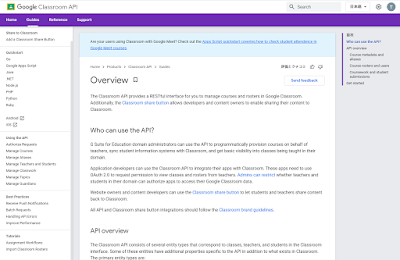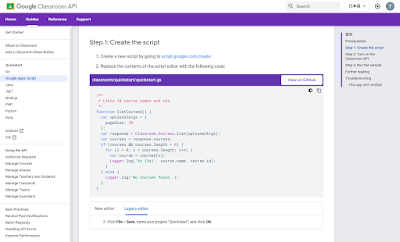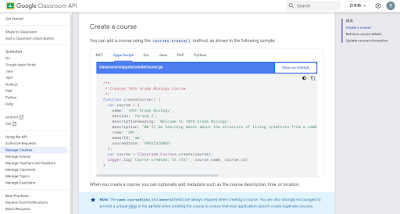前回は
トップページの見方について解説しました。
今回は、ガイドのページについて見ていきます。
Google Classroom API Guides
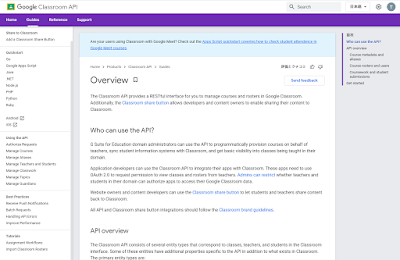 |
| ガイドのトップページ |
ページ左側の各カテゴリについて解説します。
・Get Started
Google Classroomの概要、APIを利用できるドメイン、APIの概要、コースのエイリアス、リスト(コース名簿)の管理、課題の管理と学生の提出などが説明されています。
・Share to Classroom
クラスルームの共有ボタンを作成できます。作成した共有ボタンをご自身のWebサイトに追加することで、ユーザーがコンテンツをクラスで共有し、サイトへのトラフィックを増やすことができます。
・Quickstart
ガイドのページで最も大切な項目です。Go,Google Apps Script, Java、Pythonなど各言語ごとにAPIのセットアップおよびサンプルコードが記載されています。Google Apps Scriptのサンプルコードを実行すると、自身が所属している10コースの「コース名とコースID」が出力されます。
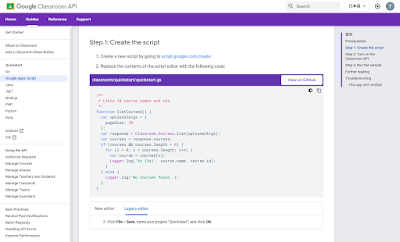 |
| コース名とIDを取得するサンプルコード |
・Using the API
Quickstartの次に大切な項目といえます。以下のカテゴリごとに、サンプルコードが示されています。
①Manage Courses:コースを管理する
コースは「M.スミスの第四期の数学」などのクラスを表します。各コースは、割り当てられた一意のIDによって識別されます。また、ページにある courses.create() メソッドを使用したサンプルコードを実行すると、新しいコースを作成できます。
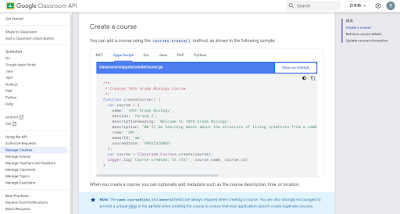 |
コースを追加するサンプルコード(GAS)
|
②Manage Aliases:コースエイリアスを管理する
Googleは、SIS(Student Information Systems:生徒情報システム)からコースを作成する場合やSISとコースをリンクする場合は常に、SISのコースIDをコースエイリアスとして使用することを推奨しています。SISやコースのエイリアスについては、別記事にて解説したいと思います。
③Manage Teachers and Students:教師と生徒を管理する
ここではGASのサンプルコードが記載されていませんが、各メソッドの紹介があります。
invitations.create() :招待状を送信します。招待者の参加同意が必要です。
teachers.create() :ドメイン内に教師を直接追加できます(管理者のみ)。
students.create() :ドメイン内に生徒を直接追加できます(管理者のみ)。
students.delete() :指定したコースから学生を削除できます。
courses.list() :コースのリストを取得します。取得範囲は教師と学生で異なります。
userProfiles.get() :ユーザーID、メールアドレスなどの情報を取得します。
④Manage Classwork:授業課題を管理する
Google Classroomは課題、テスト付き課題、質問等、5種類の授業方法があります。Classroom APIでは現在、3つ(課題、質問、資料)の操作が可能です。
ここではGASのサンプルコードが記載されていませんが、この機能にアクセスするためのメソッドを解説しています。また、課題の割当管理については、studentSubmissionsで行います(詳細はリファレンスの回で解説します)。
courses.courseWork.get() :特定の課題や質問を取得します。
courses.courseWork.list() :全ての課題または質問を取得します。
⑤Manage Topics:トピックを管理する
トピックとは、例えば課題や資料の類似度によって分類分けすることです。各トピックは、サーバーによって割り当てられた一意のIDによって識別されます。なお、GASのサンプルコードはありません。
⑥Managing Guardians:保護者を管理する
保護者を設定すると、学生に与える課題等の情報をメールで受信できます。通常、学生ドメインのメンバーに属さない保護者は、保護者になるために自身のメールアドレスを使用して招待する必要があります。
次の表は、ユーザーのタイプに応じて、保護者に対して実行できるアクションを示しています。
| 保護者の情報 | 招待 | |
| 閲覧 | 変更 | 閲覧/変更 | 説明 |
| 学生 | 〇 | × | × | 学生自身の保証人のみ可。 |
| 教師 | 〇 | 〇 | 〇 | クラスの生徒については、管理者がドメインコンソールで有効にしている場合に可。 |
| 管理者 | 〇 | 〇 | 〇 | ドメイン内の全ての学生に対して可。 |
| 注:保護者のメールアドレスは、管理者のみがアクセス可能です。 |
⑦Authorizing Requests:リクエストを承認する
OAuth2.0のリクエスト承認について説明しています。
・Best Practices
Classroom APIのプッシュ通知、バッチリクエスト、APIエラーの処理、API処理性能の向上について説明しています。
・Tutorials
「Share to Classroom」にて説明のあったクラスルームの共有ボタンとCourseWork APIの違いについて説明しています。主に、両者における課題の割り当てに関する内容になります。
以上、今回はGoogle Classroom APIのガイドのページについて見ていきました。次回は、いよいよReference:リファレンスのページについて、解説したいと思います。